Έχω δύο παιδιά και μερικές φορές πυροβολώ το iPhone από αυτά. Αν καταλάβω κάτι ιδιαίτερα συναρπαστικό, θα βάλω μαζί μια ταινία για να μοιραστώ με τους παππούδες. Το πράγμα είναι, το κάνω αυτό σπάνια αρκετά που πρέπει να αναβαθμίσω το δρόμο μου γύρω από το iMovie κάθε φορά που πάω να ραμάνω μαζί ένα βίντεο.
Με την εφαρμογή VideoBite της Adobe, δεν μπορώ να ασχοληθώ με το iMovie κάθε φορά που θέλω να δημιουργήσω ένα βίντεο. Η εφαρμογή είναι δωρεάν και βελτιστοποιημένη για το iPhone 5. Επίσης απαιτεί iOS 6. Λειτουργεί πολύ καλά στο iPhone 4S μου, αλλά δεν υπάρχει καμία έκδοση iPad της εφαρμογής.
Το VideoBite μπορεί να είναι το πιο εύκολο εργαλείο επεξεργασίας βίντεο που έχω χρησιμοποιήσει ποτέ. Χορηγείται, είναι τόσο εύκολο στη χρήση, επειδή είναι πολύ περιορισμένο. Αν θέλετε να προσθέσετε μεταβάσεις, μουσική υποβάθρου, ακολουθία τίτλου ή άλλους σχολιασμούς στο βίντεό σας, για παράδειγμα, θα πρέπει να ψάξετε αλλού. Αν θέλετε να δημιουργήσετε γρήγορη ταινία χρησιμοποιώντας αποσπάσματα από τα βίντεο στο iPhone σας, ωστόσο, το VideoBite θα κάνει το τέχνασμα.


Όταν ξεκινάτε για πρώτη φορά το VideoBite, θα σας ζητήσει να αποκτήσετε πρόσβαση στις φωτογραφίες σας, από τις οποίες σημαίνει τα βίντεό σας. Πείτε "ναι" και σύντομα θα δείτε μικρογραφίες των βίντεο στο τηλέφωνό σας. Πατήστε μια μικρογραφία για να ξεκινήσετε την αναπαραγωγή ενός βίντεο. Πατήστε το κουμπί καρδιάς για να ξεκινήσετε να επισημαίνετε μια ενότητα του βίντεο που θέλετε να χρησιμοποιήσετε στην ταινία σας και, στη συνέχεια, πατήστε ξανά για να σταματήσετε την επισήμανση. Μπορείτε να επισημάνετε πολλές ενότητες μέσα στο ίδιο βίντεο ή από διαφορετικά βίντεο. Οι μικρογραφίες των βίντεο στα οποία έχετε επισημάνει τμήματα έχουν ένα πορτοκαλί περίγραμμα. Μπορείτε να τα καταργήσετε επιλέγοντας το πλαίσιο ελέγχου σε κάθε μικρογραφία. Μπορείτε επίσης να καταγράψετε βίντεο χρησιμοποιώντας την εφαρμογή, αλλά δεν διαφέρει από τη λήψη βίντεο με τη μητρική εφαρμογή Κάμερα.
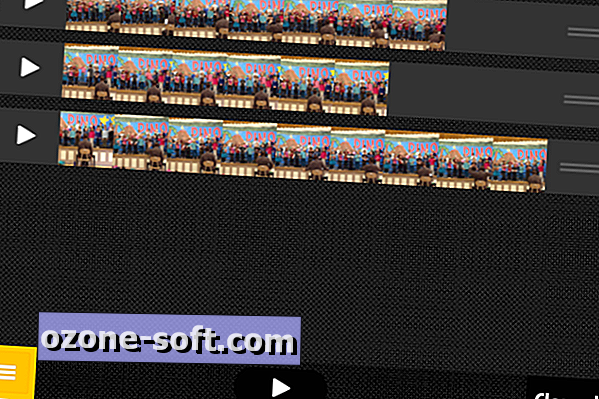
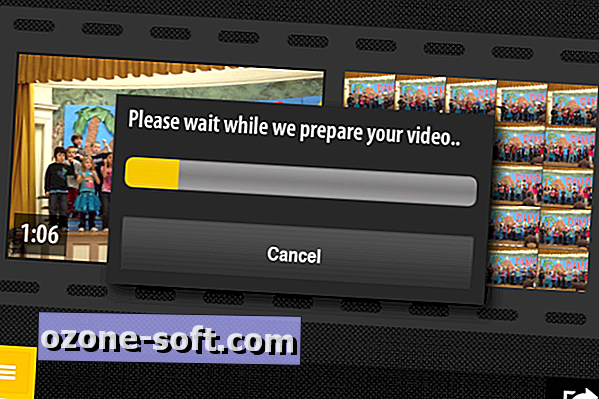
Όταν έχετε τα στιγμιότυπα σας έτοιμα, αγγίξτε το πορτοκαλί κουμπί για να δείτε τις τέσσερις επιλογές μενού του VideoBite: Capture, Select, Arrange και Share. Επιλέξτε Σύνταξη, η οποία σας επιτρέπει να σύρετε για να αναδιατάξετε τις επιλεγμένες επιλογές σας. Για να κάνετε προεπισκόπηση της διαρρυθμισμένης δημιουργίας σας, πατήστε το κουμπί αναπαραγωγής. Αφού έχετε ρυθμίσει τα πάντα, επιλέξτε Κοινή χρήση και το VideoBite θα δημιουργήσει ένα βίντεο το οποίο μπορείτε είτε να αποθηκεύσετε στο Roll Camera σας είτε να το μοιραστείτε στο Facebook.
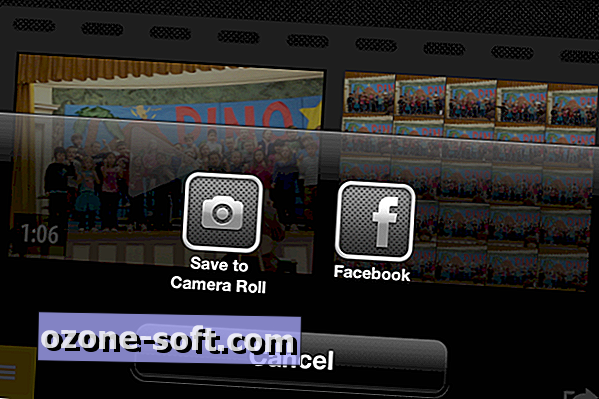
Αφού δημιουργήσετε μια ταινία, θα πρέπει να καθαρίσετε τις τρέχουσες επιλεγμένες επιλογές σας προτού δημιουργήσετε τα επόμενα αριστουργήματα. Για να το κάνετε αυτό, κατευθυνθείτε στην προβολή Ταξινόμηση και πατήστε το πλήκτρο Διαγραφή όλων.





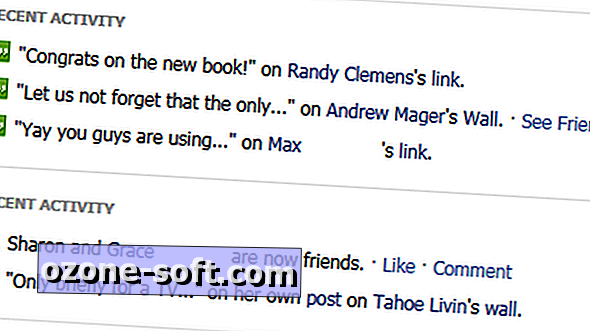







Αφήστε Το Σχόλιό Σας